Self-Service で仮想マシンを展開する準備として、Prism Central でプロジェクトを作成します。
今回の内容です。
Prism Central でのプロジェクト作成
「プロジェクト」の画面は、以前は Self-Service 配下にありましたが、最近の Prism Central では「Admin Center」(管理センター)の一部になりました。

下記のように、「Admin Center」→「プロジェクト」で作成できます。
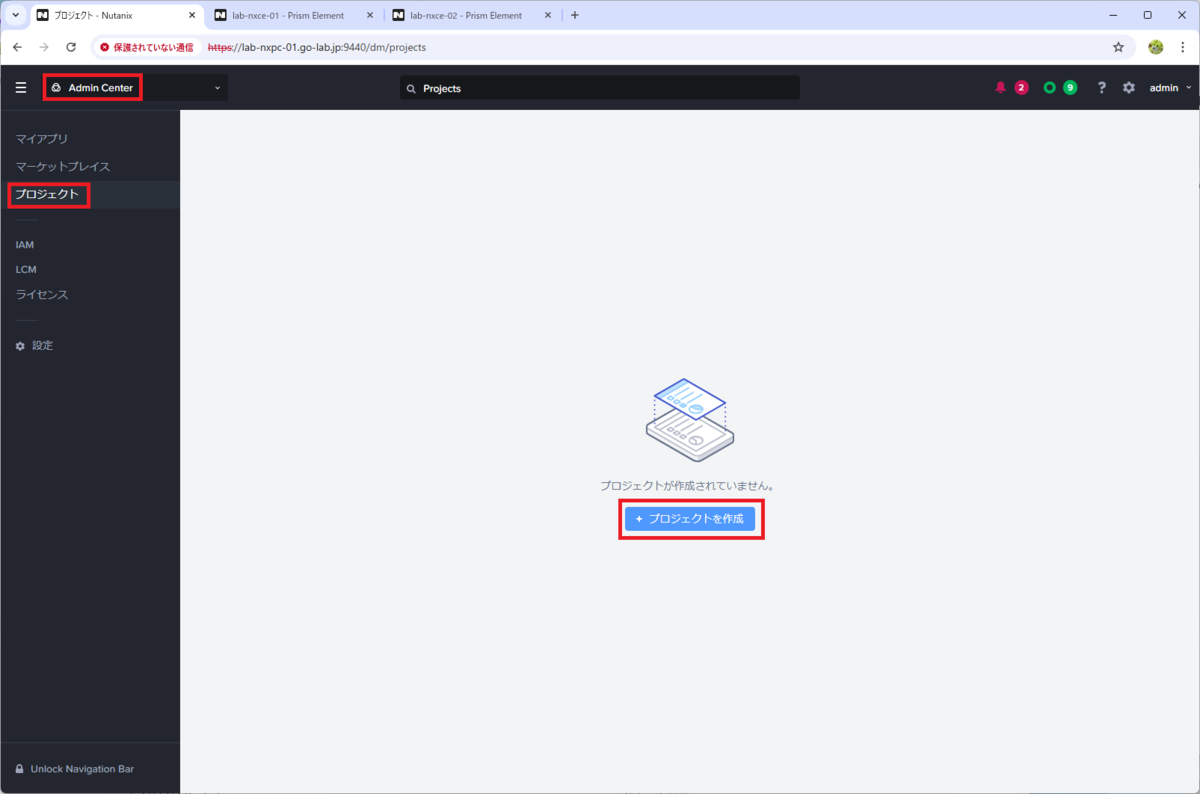
1. 事前準備
プロジェクトを利用するうえで、IdP のグループ / ユーザーの割り当てが必要です。そこで、事前に Prism Central に IdP として Active Directory(AD)を登録しておきます。
今回は、AD に下記のセキュリティ グループとユーザーを作成してあります。
- Demo-Admin-Group グループ
- admin01 ユーザー(Demo-Admin-Group のメンバー)
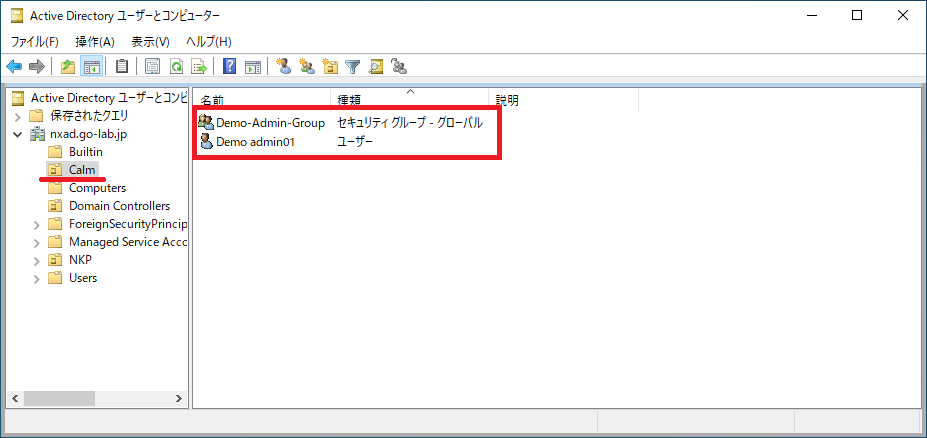
2. プロジェクトの作成
Prism Central に管理者ユーザー(admin)でログインして、「Admin Center」→「プロジェクト」を開き、「プロジェクトを作成」をクリックします。
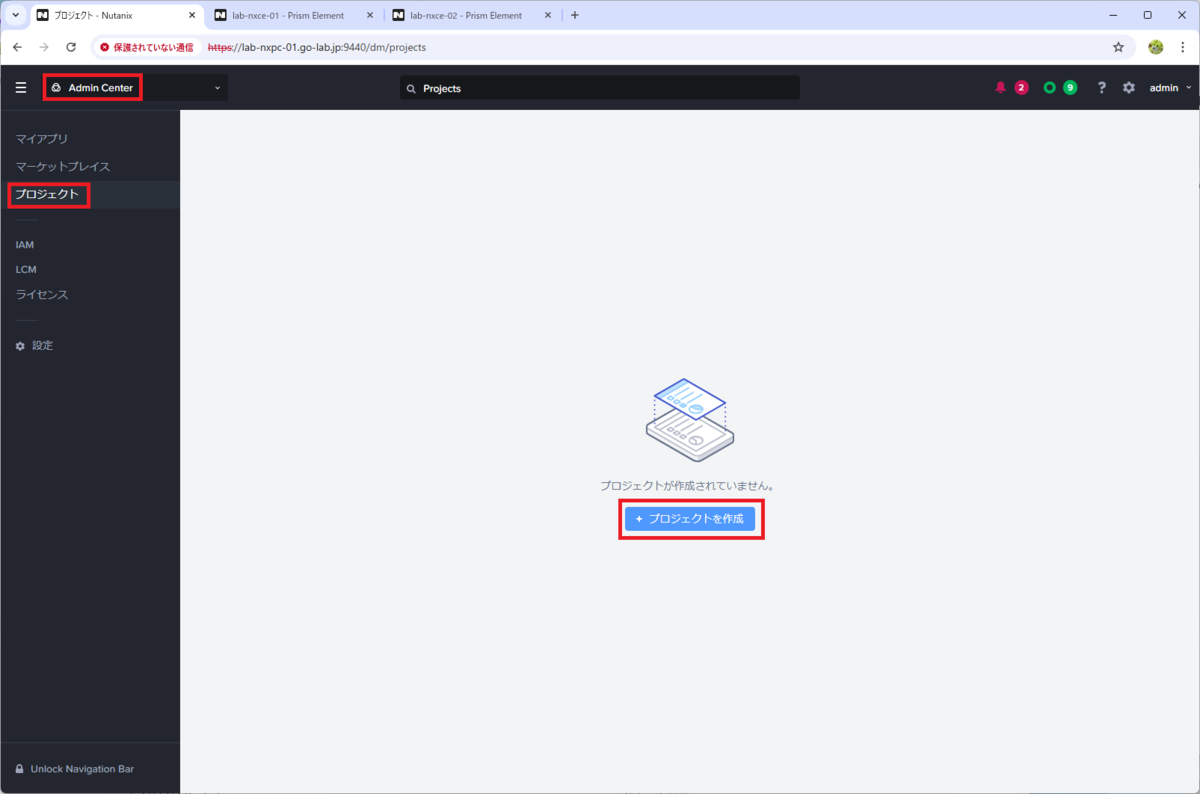
「プロジェクトの作成」画面で、パラメータを入力して「作成」をクリックします。プロジェクト管理者の指定は任意ですが、後続の手順で指定することになるので、ここで選択しておきます。
- プロジェクト名:Project-01
- プロジェクト管理者:Demo-Admin-Group
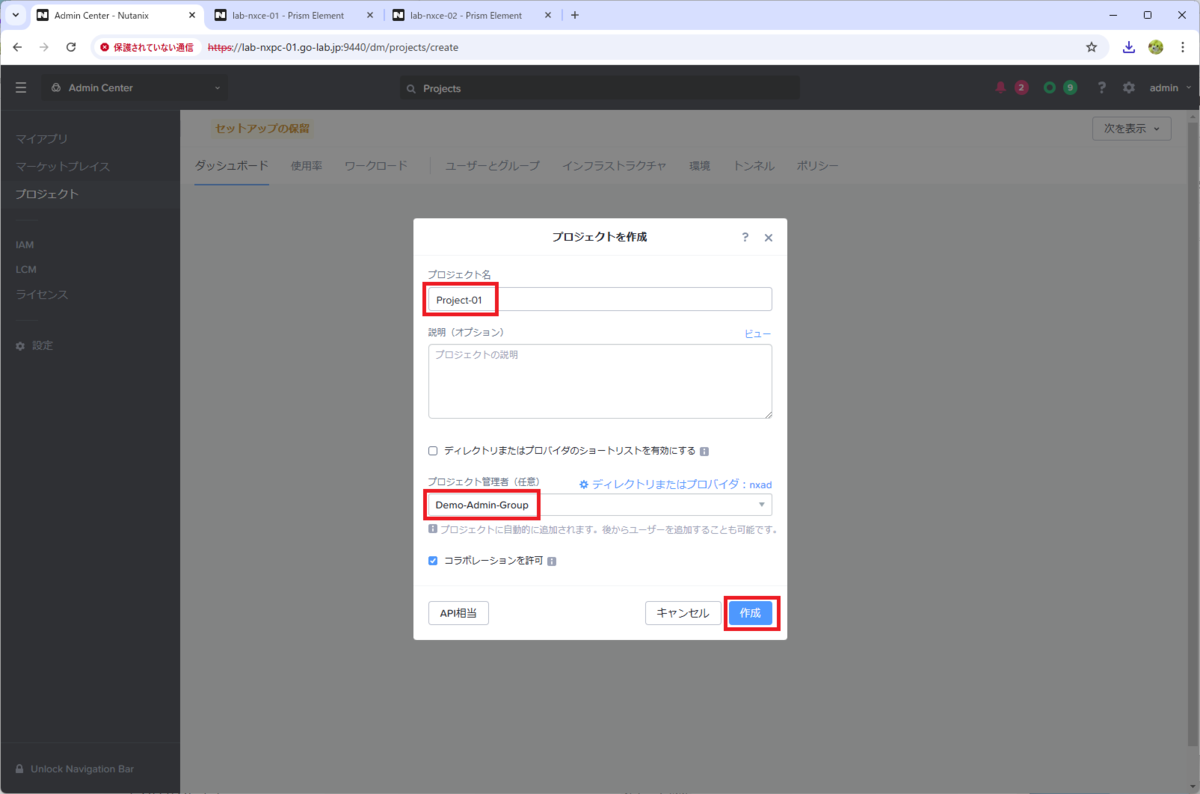
これで、プロジェクトが作成されました。ただし、この時点では「セットアップの保留」状態になっています。
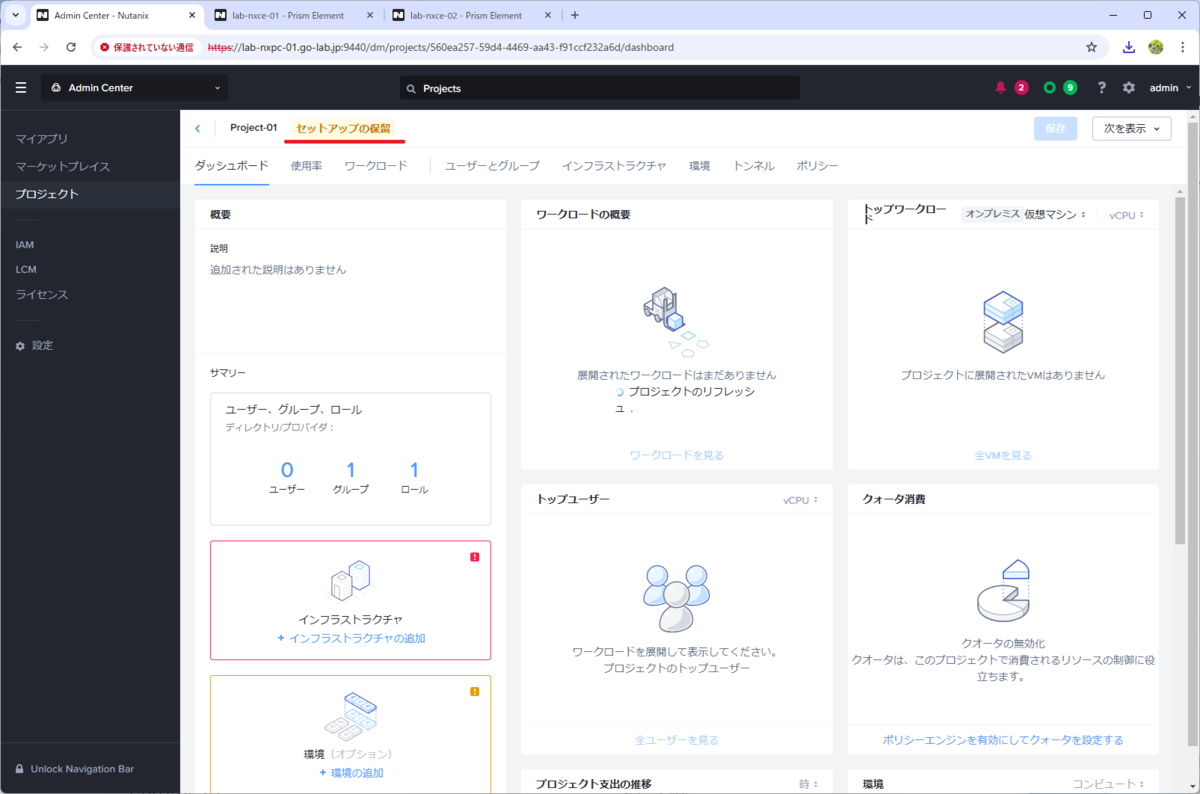
このプロジェクトに仮想マシンを展開するには、「インフラストラクチャ」と「環境」を設定して、状態を「Active」にする必要です。
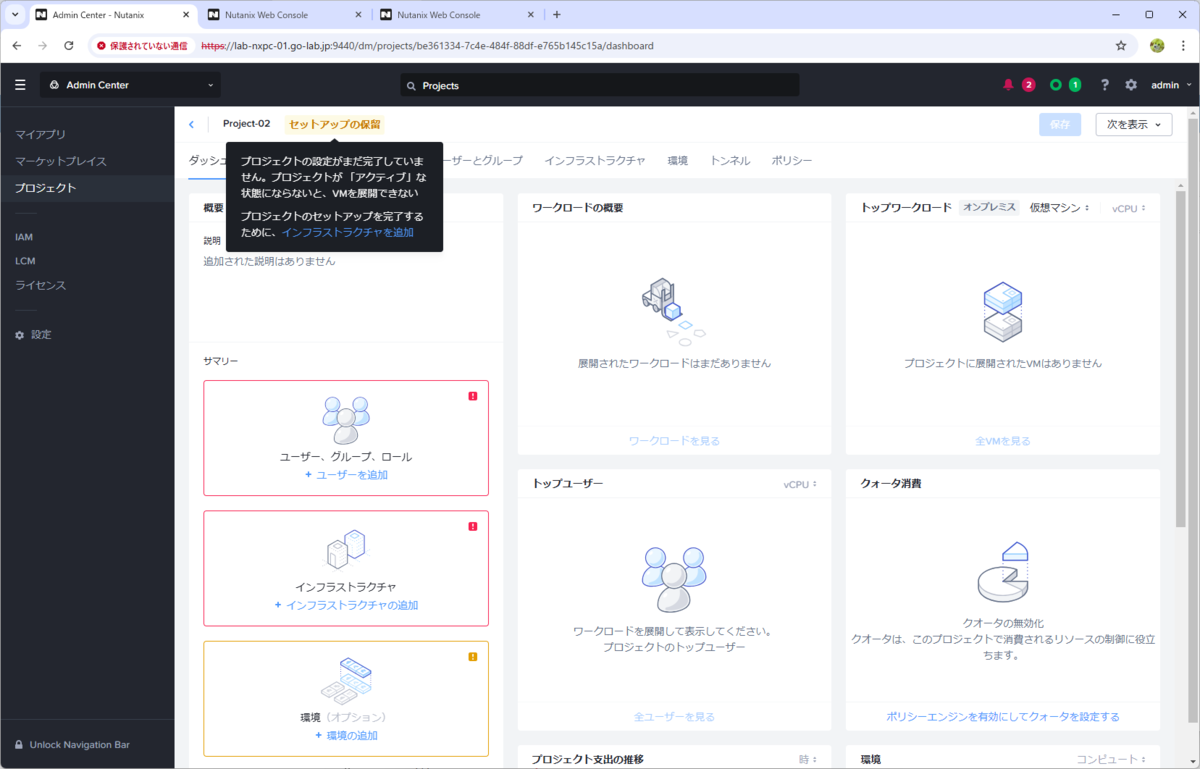
ちなみに、プロジェクトの「ユーザーとグループ」タブを開いても、さきほど指定したプロジェクト管理者が設定されていなそうに見えます。しかし、「ユーザーとグループの追加/編集」を開くと・・・
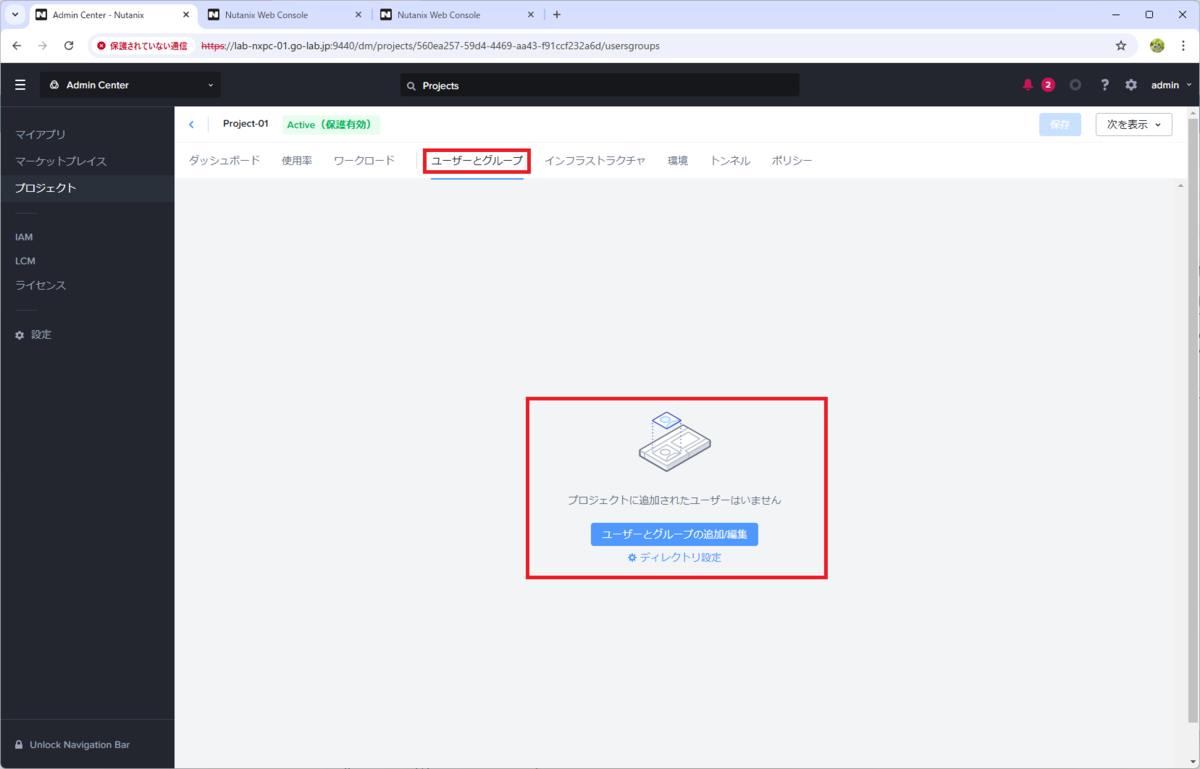
さきほど指定したプロジェクト管理者が設定されています。ちなみに、ここでの名前はすべて小文字で表示されます。
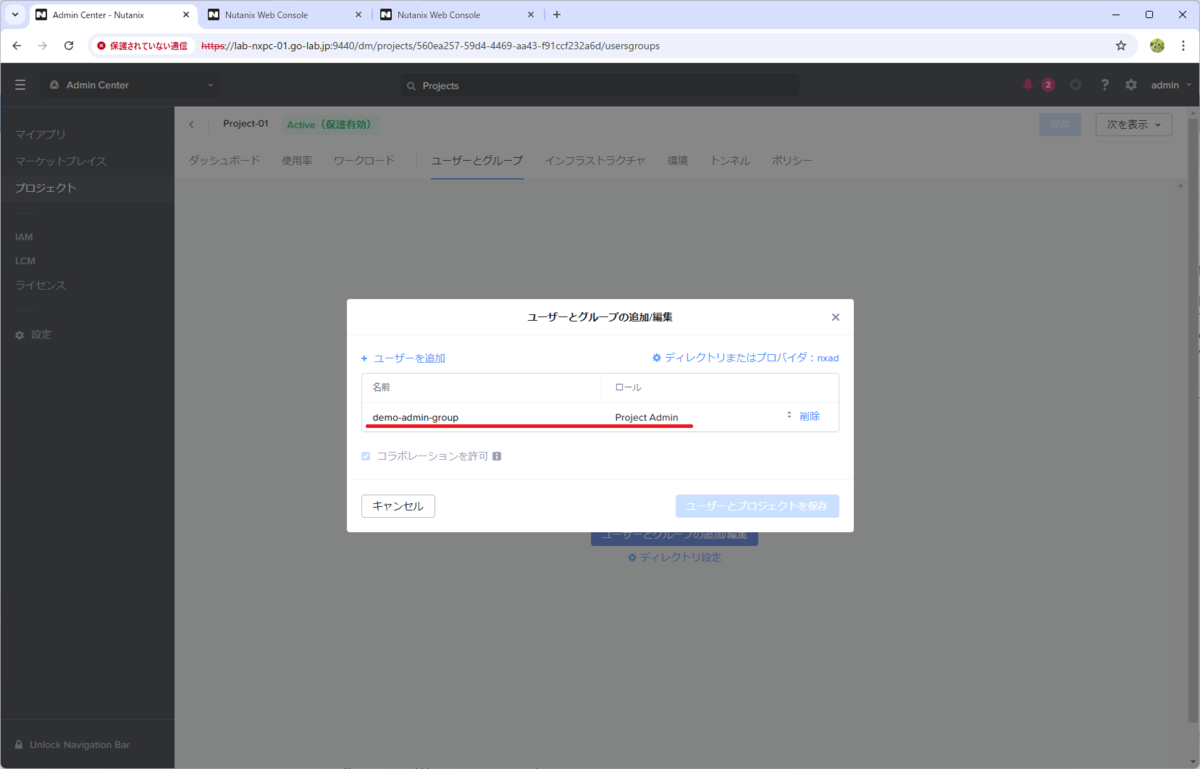
参考1:プロジェクト管理者の指定なしでのプロジェクト作成
プロジェクトは、「プロジェクト管理者」の指定なしでも作成できます。
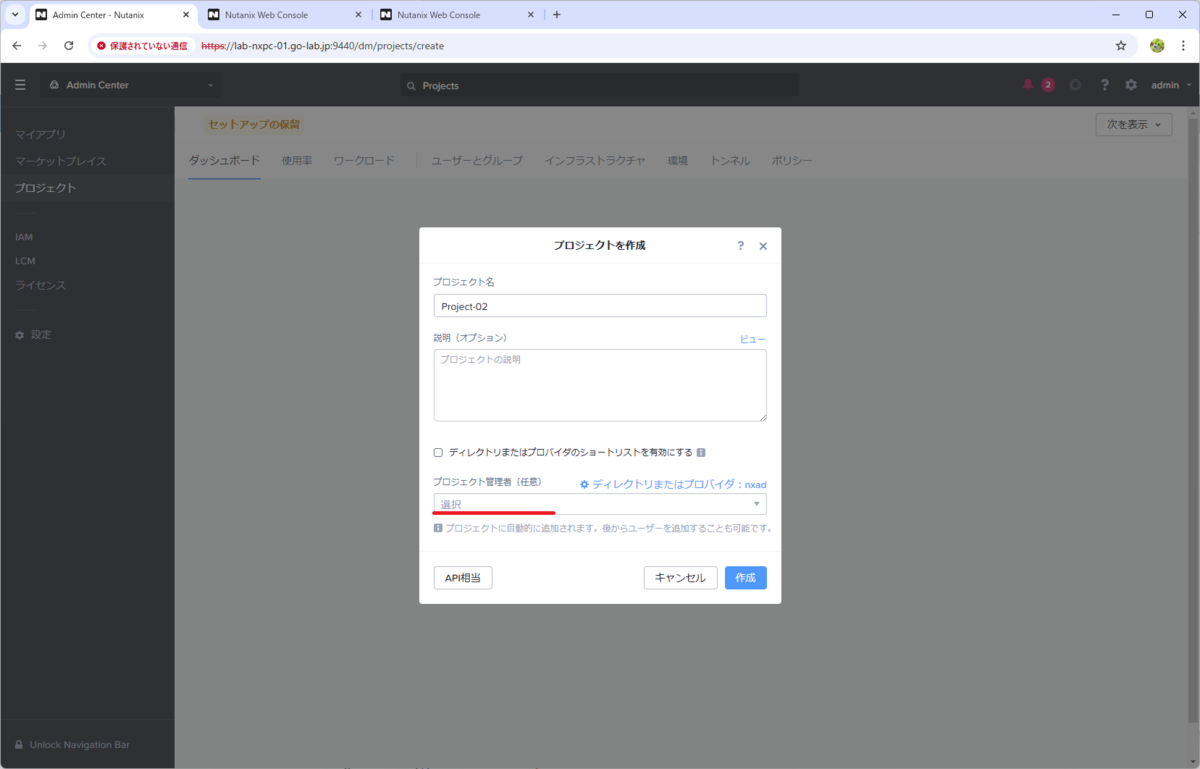
しかし、プロジェクトを Active にするためにはユーザー / グループの指定も必要とされます。
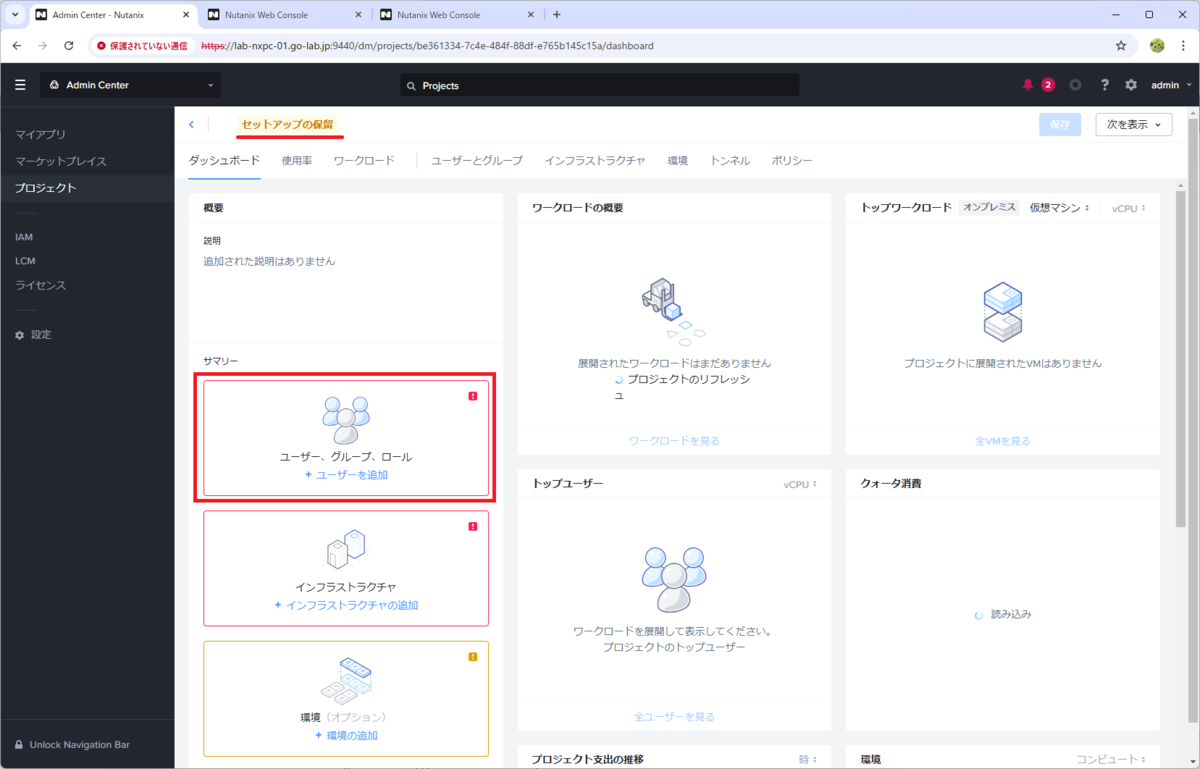
参考2:プロジェクトの削除
プロジェクトを選択して、「アクション」→「削除」をクリックします。
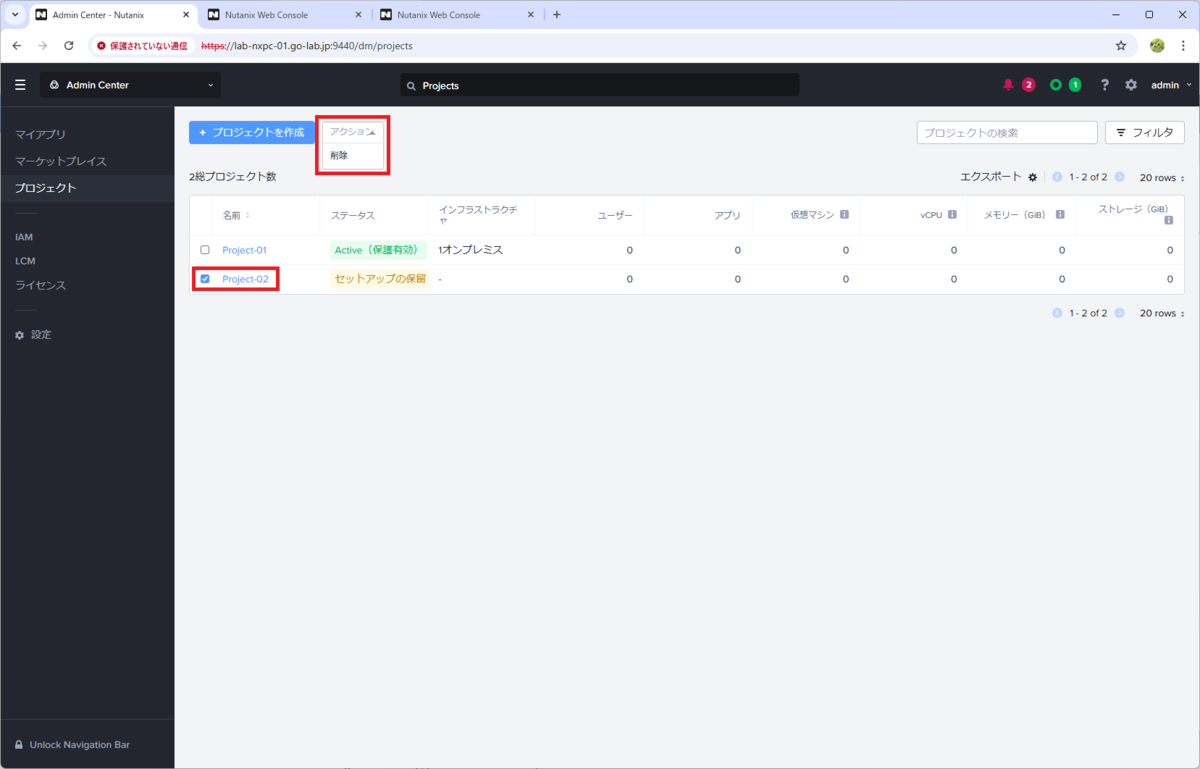 確認画面が表示されるので、「削除」をクリックするとプロジェクトが削除されます。
確認画面が表示されるので、「削除」をクリックするとプロジェクトが削除されます。
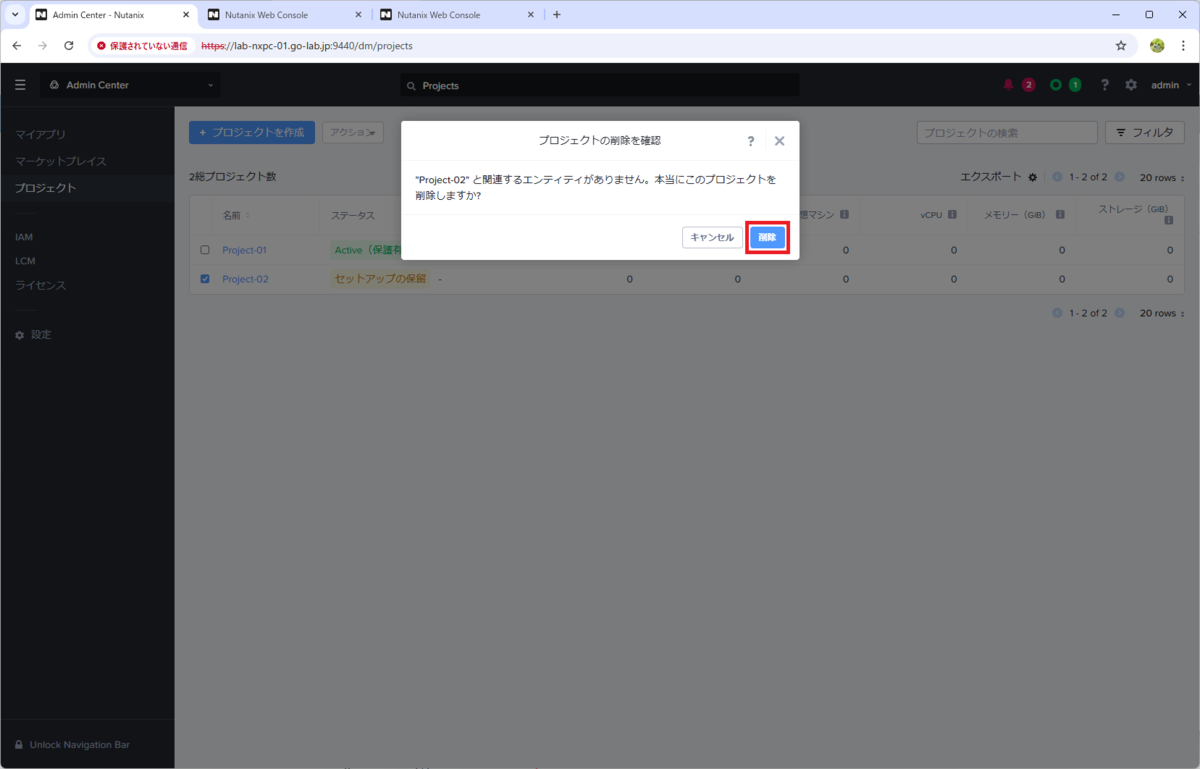
つづく。
